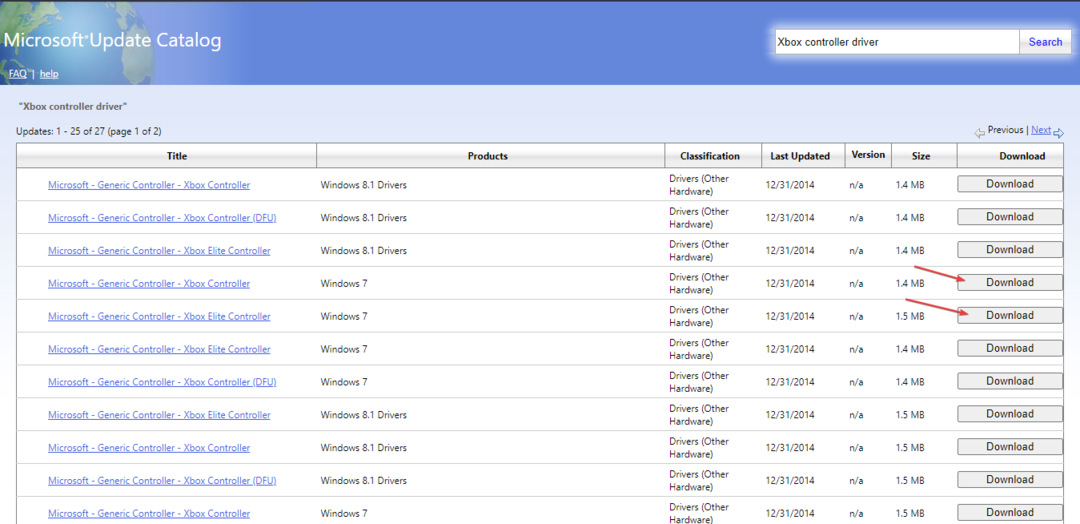- FAR: Changing Tides tersedia di PC dan berbagai pengontrol, tetapi sepertinya yang kedua terkadang tidak berfungsi seperti yang diharapkan.
- Pada contoh pertama, Anda harus menggunakan kabel USB yang berbeda dan mencabut/memasang kembali pengontrol.
- Karena masalah ini dapat terjadi karena perangkat yang kedaluwarsa, pastikan Anda memperbarui konsol Anda.
- Jika pengontrol Anda tidak berfungsi saat mencoba memainkan FAR: Changing Tides, coba kosongkan beberapa ruang disk.
![Pengontrol saya tidak berfungsi dengan FAR: Mengubah Tides [Fix]](/f/7aab909d103eecdbaaae9c5a38c68aea.jpg)
XINSTAL DENGAN MENGKLIK FILE DOWNLOAD
Perangkat lunak ini akan menjaga driver Anda tetap aktif dan berjalan, sehingga menjaga Anda tetap aman dari kesalahan umum komputer dan kegagalan perangkat keras. Periksa semua driver Anda sekarang dalam 3 langkah mudah:
- Unduh DriverFix (file unduhan terverifikasi).
- Klik Mulai Pindai untuk menemukan semua driver yang bermasalah.
- Klik Perbarui Driver untuk mendapatkan versi baru dan menghindari kegagalan fungsi sistem.
- DriverFix telah diunduh oleh 0 pembaca bulan ini.
FAR: Changing Tides adalah salah satu video game terbaik dalam hal pengalaman berlayar yang penuh petualangan dan juga sangat serbaguna.
Dalam hal ini, mahakarya ini tersedia untuk penggemar PC dan pengontrol (seperti edisi PlayStation, Xbox, atau Nintendo Switch).
Sayangnya, sepertinya pengontrol pemain terkadang tidak berfungsi saat mencoba menjalankan FAR: Changing Tides.
Ini adalah kesalahan yang cukup umum di dunia game secara keseluruhan, jadi selalu ada solusi untuk memperbaikinya dengan mudah dan panduan hari ini akan menjadi dukungan utama Anda.
Apa yang harus dilakukan jika pengontrol saya tidak berfungsi dengan FAR: Mengubah Pasang?
1. Cabut pengontrol lalu pasang kembali
Jika pengontrol Anda tidak berfungsi saat menjalankan FAR: Changing Tides, hal pertama yang harus dilakukan adalah mencoba mencabut dan memasang kembali perangkat ke komputer atau monitor yang dipasangkan.
2. Gunakan kabel USB yang berbeda
Jika Anda menggunakan pengontrol berkabel, kabel USB yang rusak dapat menjadi penyebab masalah terkait.
Kiat Ahli: Beberapa masalah PC sulit untuk diatasi, terutama jika menyangkut repositori yang rusak atau file Windows yang hilang. Jika Anda mengalami masalah dalam memperbaiki kesalahan, sistem Anda mungkin rusak sebagian. Kami merekomendasikan menginstal Restoro, alat yang akan memindai mesin Anda dan mengidentifikasi apa kesalahannya.
Klik disini untuk mengunduh dan mulai memperbaiki.
Dalam istilah ini, kami sarankan untuk mencoba kabel tanpa masalah dan memeriksa untuk melihat apakah masalah telah teratasi.
3. Perbarui pengontrol Anda
3.1 PS4
- Pastikan koneksi antara PS4 Anda dan Internet stabil.
- Sekarang, navigasikan ke Pengaturan PS4.
- Klik Pembaruan Perangkat Lunak Sistem.

- tekan X tombol.
- Anda akan mendapatkan pesan yang memberi tahu Anda jika versi terbaru dari konsol sistem Anda telah diinstal.
- Jika tidak, pesan akan memberitahu Anda bahwa Anda harus mengupgrade sistem Anda. Untuk menginstalnya, klik Tingkatkan sekarang.
3.2 PS5
- Membuka Pengaturan.
- Pergi ke Sistem.

- Di bagian Perangkat Lunak Sistem, klik Pembaruan dan Pengaturan Perangkat Lunak Sistem.

- Pilih jenis pembaruan yang ingin Anda lakukan.
- Klik pada Memperbarui tombol, lalu tunggu hingga konsol Anda diperbarui dan dimulai ulang.

3.3 Xbox
- Pastikan konsol Anda terhubung ke Internet, lalu tekan tombol tombol Xbox untuk membuka panduan.
- Pilih Profil & sistem (ikon akun).
- Pergi ke Pengaturan.
- Pilih Sistem.

- Navigasi ke Pembaruan & unduhan.

- Pilih untuk memperbarui konsol.
3.4 Nintendo Beralih
- Pergi ke Rumah menu, lalu pilih Pengaturan sistem.
- Navigasikan ke Sistem bagian, lalu atur Perangkat Lunak Pembaruan Otomatis pilihan untuk Pada.
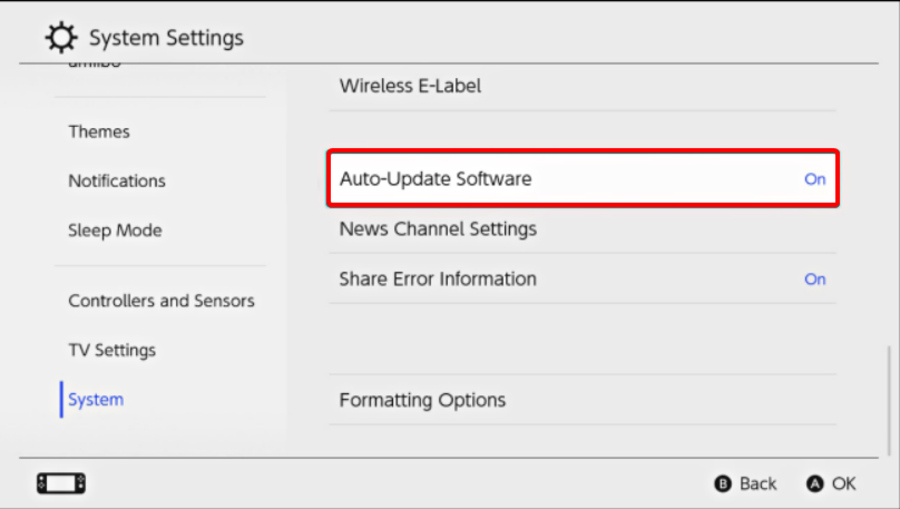
- Sistem Anda akan mengunduh pembaruan secara otomatis.
- The Witcher 3: Rilis versi next-gen Wild Hunt ditunda lagi
- FIX: Ada kesalahan saat berkomunikasi dengan server Steam
- Lihat catatan tempel Tiny Tina's Wonderlands
- Apakah unduhan Steam Anda lambat? Inilah perbaikannya!
4. Kosongkan beberapa ruang disk
4.1 PS4
- Bukalah Playstation 4Pengaturan.
- Gulir ke bawah ke Manajemen Penyimpanan Sistem.

- Sekarang, Anda dapat melihat distribusi ruang disk dan berapa banyak ruang kosong yang Anda miliki.
- Jika sepertinya tidak memiliki cukup ruang, pastikan Anda menghapus beberapa data yang disimpan dari pengontrol Anda.
- Untuk melakukannya, kembali ke Anda Pengaturan menu, dan pilih Aplikasi Manajemen Data Tersimpan bagian.

- Pilih apa yang ingin Anda hapus.

- Klik Menghapus.
4.2 PS5
- Membuka PS5Pengaturan.
- Navigasi ke Penyimpanan.

- Di sana, Anda akan dapat melihat keduanya Penyimpanan Konsol dan Penyimpanan yang Diperpanjang.
- Klik masing-masing dan periksa ruang disk kosong.
- Jika Anda tidak memiliki cukup, pastikan Anda menghapus data tersimpan lainnya.
- Untuk melakukannya, kembali ke Anda Pengaturan PS5, navigasi ke Data Tersimpan dan Pengaturan Game/Aplikasi.

- Pilih dari Data Tersimpan (PS5) atau Data Tersimpan (PS4).
- Pilih Penyimpanan Konsol.
- Klik Menghapus.
- Centang kotak di sebelah file yang ingin Anda hapus dan pilih Hapus.
4.3 Xbox
- Tekan tombol Xbox pada pengontrol Anda untuk membuka panduan.
- PilihProfil & sistem.
- Pergi kePengaturan.
- MemilihSistem.

- Navigasi kePenyimpanan.

- padaKelola perangkat penyimpananlayar, pilih:Hapus game lokal yang disimpan.
- Ini akan menghapus game yang disimpan ke hard drive Anda, tetapi masih akan disimpan ke cloud.
4.4 Nintendo Beralih
- Pergi kePengaturan Nintendo Switch.
- Gulir ke bawah keManajemen data.

- MemilihKelola Perangkat Lunak.

- Sekarang, Anda seharusnya dapat melihat daftar gim Anda, diurutkan berdasarkan seberapa banyak ruang yang mereka gunakan di konsol Anda.
- Anda dapat mengosongkan ruang di Sistem memori menggunakan Kelola Simpan Data / Tangkapan Layar.
- Ingatlah bahwa data perangkat lunak (termasuk perangkat lunak yang diunduh, pembaruan perangkat lunak, dan tangkapan layar) dapat disimpan di Sistem memori atau kartu microSD.
Pengontrol Anda mungkin terkadang tidak berfungsi saat mencoba memainkan FAR: Mengubah Tides karena ruang disk yang rendah.
Dalam hal ini, selalu disarankan untuk membersihkan perangkat Anda dan menghapus data tersimpan yang tidak penting bagi Anda.
5. Setel ulang pengontrol Anda atau bangun kembali basis datanya
5.1 PS4 dan PS5
- Matikan pengontrol Anda lalu tekan dan tahan tombol kekuatan tombol.
- Lepaskan tombol setelah Anda mendengar bip kedua.
- UntukPS4, Anda harus menghubungkan pengontrol Anda melaluiUSB, lalu pilih Bangun kembali Basis Data.

- UntukPS5, sekarang Anda akan masuk ke Mode aman. Colokkan pengontrol Anda dengan kabel, lalu turun dan pilih Hapus Cache dan Bangun Kembali Basis Data.

- Setelah itu, klik Bangun kembali Basis Data, lalu pada Oke.
5.2 Xbox
- Tahan kekuatan tombol sampai mati.
- Nyalakan dengan menahan tombol daya dan tunggu dua bunyi bip cepat.
- Lepaskan tombol dan Anda akan secara otomatis diarahkan ke Pemulihan Tidak bisa.
- Dari sini, Anda bisamemulihkan sistem file atau membangun kembali database.
5.3 Nintendo Beralih
- Saat konsol Nintendo Switch Anda mati, tahan tombol Volume Naik dan Volume Turun tombol.
- tekan Kekuatan tombol.
- Lanjutkan untuk menahan Volume Naik dan Turun tombol sampai Pemulihan menu terbuka.
-
Di sana, pilih untuk Inisialisasi konsol tanpa menghapus data simpan.

Untuk saat ini, ini adalah solusi paling efisien yang dapat Anda coba jika pengontrol Anda tidak berfungsi saat mencoba memainkan FAR: Changing Tides. Sampai kami menemukan lebih banyak perbaikan, rekomendasi di atas akan menangani perangkat Anda.
Juga, kami menyadari fakta bahwa Pengontrol PS4 tidak selalu terhubung ke PC. Masalah ini sangat mengganggu karena Anda tidak dapat menggunakan pengontrol sama sekali, namun yakinlah bahwa kami memiliki beberapa solusi sederhana yang dapat Anda terapkan.
Apakah Anda menghadapi pertanyaan tambahan? Jangan ragu untuk membagikannya dengan meninggalkan komentar di bagian bawah.
 Masih mengalami masalah?Perbaiki dengan alat ini:
Masih mengalami masalah?Perbaiki dengan alat ini:
- Unduh Alat Perbaikan PC ini dinilai Hebat di TrustPilot.com (unduh dimulai di halaman ini).
- Klik Mulai Pindai untuk menemukan masalah Windows yang dapat menyebabkan masalah PC.
- Klik Perbaiki Semua untuk memperbaiki masalah dengan Teknologi yang Dipatenkan (Diskon Eksklusif untuk pembaca kami).
Restoro telah diunduh oleh 0 pembaca bulan ini.